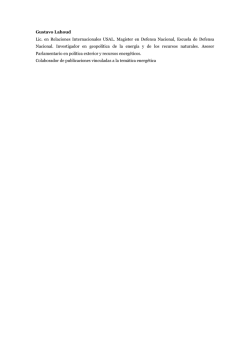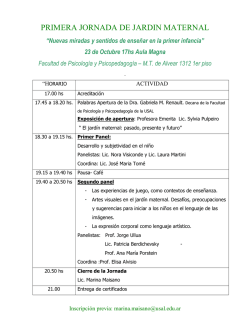Presentación PDF - Bibliotecas Universidad de Salamanca
Introducción a la búsqueda bibliográfica Curso de Adaptación al Grado en Enfermería y Fisioterapia Biblioteca E.U. Enfermería y Fisioterapia – http://bibliotecaenfermeriayfisioterapia.usal.es/ Sonia Martín Castila – [email protected] 25 de septiembre de 2015 Soy nuevo: http://www.usal.es servicios de identidad Usal Servicios de identidad Usal Es posible modificar el usuario y la contraseña Más información: Servicios Informáticos CPD: https://identidad.usal.es/web/soyNuevo Servicios de identidad Usal ¿Para qué sirve? - Préstamo de libros-e (“Cielo”) - Configuración wifi (eduroam) - Correo-e - Acceso a Studium - Consulta de miUSAL, etc. ¿Qué necesito saber? - Nº de identificación - Contraseña Todos los alumnos tienen creado automáticamente un número de identificación y una contraseña. Estos datos se envían por e-mail al alumno. Pueden ser también consultados en la web de la Usal y en el propio carné del alumno. Más información: Servicios Informáticos CPD: https://identidad.usal.es/web/webmail Servicios de identidad Usal El usuario está formada con la letra u seguida del NIP. Ej. u00000 La contraseña serán los 8 primeros números del DNI (sin la letra y con 0 delante si fuera necesario para completar los 8 dígitos). correo usal: [email protected] Más información: Servicios Informáticos (CPD): https://identidad.usal.es Cómo acceder a los recursos suscritos por las Bibliotecas de la Usal: bases de datos revistas electrónicas - En las dependencias universitarias: - Ordenadores de uso público: - aulas de informática - bibliotecas (ordenadores de sobremesa / portátiles) - Dispositivos portátiles propios: previa configuración de la red wifi Eduroam - En el domicilio: configuración del navegador mediante las instrucciones de “acceso remoto” Acceso a la red wifi Usal: configuración de la red Eduroam http://www.usal.es/ Acceso a la red wifi Usal: configuración de la red Eduroam http://www.usal.es/webusal/node/34667 Acceso remoto: Cómo acceder desde casa a los recursos electrónicos suscritos por la Usal: bases de datos y revistas electrónicas: http://bibliotecas.usal.es/ Instrucciones para configurar el navegador Mozilla/Firefox – Explorer - Chrome: Acceso remoto: http://bibliotecas.usal.es/acceso-remoto/ Cómo acceder desde casa a los recursos electrónicos suscritos por la Usal: bases de datos y revistas electrónicas: Pulsar en [PDF] Mozilla/Firefox – Explorer - Chrome: Acceso remoto: Cómo acceder desde casa a los recursos electrónicos suscritos por la Usal: bases de datos y revistas electrónicas: Instrucciones para configurar el navegador Explorer http://bibliotecas.usal.es/acceso-remoto Acceso remoto: Nombre y apellidos Nº código de barras Si al entrar en una revista, nos solicita password, login o similar, la revista no está suscrita por la Universidad de Salamanca http://bibliotecas.usal.es/acceso-remoto Acceso remoto: ¿cuál es mi código de barras? 0640000000000 Los números del código de barras aparecen en el reverso del carné Usal. http://bibliotecas.usal.es/acceso-remoto ¿Y si no he recibido el carné? Podemos averiguar nuestro NIP (Número de Identificación Personal) y nuestro número de código de barras en la Web de los Servicios informáticos: https://identidad.usal.es http://bibliotecaenfermeriayfisioterapia.usal.es/ Revistas y libros electrónicos Bases de datos y buscadores Ayudas y normas para la investigación Gestor de referencias: RefWorks http://bibliotecaenfermeriayfisioterapia.usal.es Acceso al catálogo Búsqueda de libros y revistas: http://brumario.usal.es/ Catálogo de las bibliotecas de la Universidad de Salamanca: ¿qué libros y qué revistas tenemos? http://bibliotecaenfermeriayfisioterapia.usal.es/ Revistas y libros electrónicos http://bibliotecaenfermeriayfisioterapia.usal.es/Revistas.htm http://bibliotecaenfermeriayfisioterapia.usal.es/Revistas.htm Acceso abierto Los TFG/TFM evaluados positivamente con una calificación numérica de 9 o superior, merecerán la incorporación de la copia en formato digital al Repositorio Institucional con acceso abierto. http://gredos.usal.es/ TFG difundidos / publicados En Gredos: - TFG Enfermería: http://gredos.usal.es/jspui/handle/10366/116128/simple-search?query=a - TFG Fisioterapia: http://gredos.usal.es/jspui/handle/10366/120167/simple-search?query=A Artículos publicados a partir de TFG (fisioterapia): http://www.ncbi.nlm.nih.gov/sites/myncbi/1XQCdo8Syt0/collections/4354 9525/public/ http://bibliotecaenfermeriayfisioterapia.usal.es Bases de datos y buscadores ¿Qué es una base de datos bibliográfica? Necesidad de información ¿Qué se ha publicado sobre este tema? Consulta en bases de datos: obtenemos información sobre los documentos de nuestro interés: “referencias bibliográficas” ¿Dónde están esos documentos? Acceso gratuito en Internet Revista electrónica de pago Revista en papel P. interbibliotecario / S. Obtención Documento ¿Qué es una base de datos bibliográfica? ¿Para qué utilizamos una BD? Para saber qué se ha publicado y en qué revistas (u otras fuentes) se encuentran los artículos que nos interesan. ¿Qué encontramos en una BD? Referencias bibliográficas de: artículos de revista, capítulos de libro, tesis, informes… publicados en papel o en soporte electrónico, gratuitas y de pago. ¿Están todas las revistas o documentos recogidas en una sola BD? No, cada productor realiza una selección del contenido. Puede ser necesario consultar más de una BD para cada búsqueda. Cómo buscar en una Base de datos: Para recuperar textos que incluyan varios términos… AND obesidad AND diabetes Y Obesidad relacionada con la diabetes + “con todas las palabras” OBESIDAD DIABETES Para excluir uno de los términos… NOT obesidad NOT diabetes NO Obesidad en pacientes no diabéticos “sin las palabras” OBESIDAD DIABETES Para recuperar textos que contengan un término u otro… OR obesidad OR diabetes O Obesidad y diabetes en España… “con alguna de las palabras” OBESIDAD DIABETES ¿Qué pasa si no encontramos lo que buscamos? “Trucos” ¿? Si no encontramos suficiente información… …utilizar sinónimos: hipoterapia, equinoterapia …utilizar un término genérico: carbenicilina – penicilina ….utilizar comodines (trucamiento) (* $): fisiot* fisioterapeuta, fisioterápico, fisioterapia ¿Qué pasa si no encontramos lo que buscamos? “Trucos” ¿? Si encontramos demasiada información… …utilizar un término específico: fisioterapia – masaje …escribir la frase entre comillas: “úlceras por presión” ¿Qué pasa si no encontramos lo que buscamos? “Acotar la búsqueda” Delimitar los resultados en función de… …fecha de publicación: 2005-2015 …idioma: español / inglés … …tipo de estudio: EC, revisiones… etc. ¿Qué pasa si no encontramos lo que buscamos? Consejo: utilizar la opción de “Búsqueda avanzada” Ejemplo: Bases de datos españolas Bases de datos internacionales RefWorks: gestión de referencias bibliográficas http://www.refworks.com/refworks ¿Qué es?: programa para crear nuestra propia base de datos de información bibliográfica: - Almacenar los datos a partir de búsquedas en BD. - Compartirlos y difundirlos. Crear bibliografías. Otros programas similares (gratuitos): http://www.mendeley.com/ http://www.zotero.org/ RefWorks: gestión de referencias bibliográficas Nuestra base de datos Búsqueda bibliográfica: estructura Tema del TFG: palabras-clave caídas / ancianos / mayores / osteoporosis / prevención… Selección de la fuente: elección de las bases de datos CuidenPlus / Cinahl / PubMed / Google Académico… Ejecutar la búsqueda. AND / OR / NOT / límites (año, idioma…) Descarga de resultados – compartir información Registro en la propia BD / Gestor de referencias RefWorks Sistemas de actualización permanente Alertas de correo / RSS Creación de la bibliografía del TFG Normas de Vancouver http://bibliotecaenfermeriayfisioterapia.usal.es Ayudas y normas para la investigación Normas de Vancouver Cómo citar según la normativa de Vancouver Citas en el texto del artículo Bibliografía al final del artículo Cómo redactar la bibliografía según Vancouver - Seguir las indicaciones presentes en el artículo que queremos citar (comprobar que el formato sea Vancouver). - Utilizar un gestor de referencias (RefWorks). - Redactar las referencias siguiendo la normativa. - Opciones de Word Microsoft Office. Normas de Vancouver http://www.fisterra.com/herramientas/recursos/vancouver/ Ejemplos de referencias con aclaraciones Cómo citar con Vancouver con Microsoft Word 2012 Seleccionar la pestaña “Referencias” El estilo Vancouver no aparece en la lista; hay que añadirlo a través de BibWord: http://bibword.codeplex.com/ Cómo citar con Vancouver con Microsoft Word 2012 Seleccionar la pestaña “Referencias” El estilo Vancouver no aparece en la lista; hay que añadirlo a través de BibWord: http://bibword.codeplex.com/ Cómo citar con Vancouver con Microsoft Word 2012 http://bibword.codeplex.com/ Cómo citar con Vancouver con Microsoft Word 2012 http://bibword.codeplex.com/ Descargar el fichero en: c:/Archivos de Programa (x86)/Microsoft Office/Office14/Bibliography Cómo citar con Vancouver con Microsoft Word 2012 1. Seleccionar la pestaña “Referencias” 2. Seleccionar la opción “insertar cita” – agregar nueva fuente La “fuente” son los datos del artículo o documento que queremos citar, que hemos de introducir manualmente. Cómo citar con Vancouver con Microsoft Word 2012 3. Introducir los datos de la referencia en el lugar del texto que deseemos. Cómo citar con Vancouver con Microsoft Word 2012 Hemos generado una cita en formato Vancouver. Cómo citar con Vancouver con Microsoft Word 2012 Para generar la bibliografía al final del trabajo, pulsar la opción “Bibliografía”… Cómo citar con Vancouver con Microsoft Word 2012 … y el programa la genera automáticamente con los datos que hemos introducido. Cómo citar con Word con las referencias almacenadas en Si utilizamos un gestor de referencias RefWorks como RefWorks, podemos insertar las citas en nuestro documento directamente, sin tener que teclearlas. Para ello primero tenemos que descargar la herramienta Write-N-Cite desde RefWorks. Cómo citar con Word con las referencias almacenadas en RefWorks Aparecerá en Word una nueva casilla “RefWorks Citation Bibliography” 1. Insert Citation: selecionamos de nuestras referencia de RefWorks. 2. Bibliography Options: genera la bibliografía final. http://bibliotecaenfermeriayfisioterapia.usal.es
© Copyright 2026